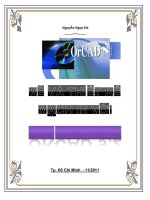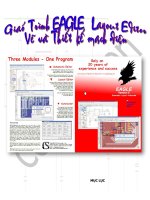Giáo trình Eagle - Vẽ và thiết kế mạch
Bạn đang xem bản rút gọn của tài liệu. Xem và tải ngay bản đầy đủ của tài liệu tại đây (2.08 MB, 120 trang )
<span class='text_page_counter'>(1)</span><div class='page_container' data-page=1></div>
<span class='text_page_counter'>(2)</span><div class='page_container' data-page=2></div>
<span class='text_page_counter'>(3)</span><div class='page_container' data-page=3>
<b>C</b>
<b>omputer</b>
<b>A</b>
<b>ided</b>
</div>
<span class='text_page_counter'>(4)</span><div class='page_container' data-page=4>
N
N
ộ
ộ
i dung ch
i dung ch
í
í
nh
nh
1. Khái quát chương trình
2. Cài đặt chương trình
4. Vẽ sơ đồ ngun lý
(Schematic)
5.
Thiết kế mạch in(Board)
6. Tạo thư viện linh kiện
7. In
3. Khởi động chương trình
</div>
<span class='text_page_counter'>(5)</span><div class='page_container' data-page=5>
PH
PH
Ầ
<sub>Ầ</sub>
N TH
<sub>N TH</sub>
Ứ
<sub>Ứ</sub>
NH
<sub>NH</sub>
Ấ
<sub>Ấ</sub>
T
<sub>T </sub>
</div>
<span class='text_page_counter'>(6)</span><div class='page_container' data-page=6>
<b>KHÁI QUÁT CHƯƠNG TRÌNH</b>
Chào mừng các bạn đến với chương trình Eagle for Windows
phiên bản 5.0
ðây là chương trình quan trọng và cần thiết ñối với những
người theo học chun nghành ðiện-ðiện Tử, Tự động hố và Cơ điện
tử v.v.
EAGLE có nghĩa là: <b>E</b>asily
<b>A</b>pplicable
<b>G</b>raphical
<b>L</b>ayout
<b>E</b>ditor
Chương trình này được thực hiện bởi cơng ty CadSoft
Computer (Germany)
</div>
<span class='text_page_counter'>(7)</span><div class='page_container' data-page=7>
Kh
Kh
á
<sub>á</sub>
i qu
<sub>i qu</sub>
á
<sub>á</sub>
t chương tr
<sub>t chương tr</sub>
ì
<sub>ì</sub>
nh
<sub>nh</sub>
<b>EAGLE</b> ñược chia ra làm ba version khác nhau
<b>ProfessionalProfessional</b>
VVớới bi bảản Pro nn Pro nàày cy cáác tc tíính năng không bnh năng không bịị gigiớới hi hạạn: n:
ThiThiếết kt kếế Boaed mBoaed mạạch vch vớới ki kíích thưch thướớc 1600x1600mm (64x64inch) c 1600x1600mm (64x64inch)
ThiThiếết kt kếế vvớới 16 li 16 lớớp layer p layer
999 sheets trên m999 sheets trên mỗỗi schematic i schematic
<b>StandardStandard</b>
VVớới bi bảản n StandardStandard nnàày thy thìì ttíính năng bnh năng bịị gigiớới hi hạạn ln làà: :
VVùùng thing thiếết kt kếế chchỉỉ ttốối ña li ña làà 160x100mm (6.3x4inch) 160x100mm (6.3x4inch)
ChChỉỉ cho 4 lcho 4 lớớp layers (Top, Route2, Route15 vp layers (Top, Route2, Route15 vàà Bottom) Bottom)
99 sheets trên m99 sheets trên mỗỗi schematici schematic
<b>LightLight</b>
BBảản n <i>LightLight</i> nnàày cy cáác tc tíính năng bnh năng bịị gigiớới hi hạạn ln làà: :
VVùùng thing thiếết kt kếế chchỉỉ ccóó 100x80mm (4x3.2inch100x80mm (4x3.2inch
ThiThiếết kt kếế trên 2 ltrên 2 lớớp layer (Vip layer (Việệt Nam ct Nam cũũng chng chỉỉ ccóó xxàài di dạạng nng nàày (Top y (Top
v
</div>
<span class='text_page_counter'>(8)</span><div class='page_container' data-page=8>
Với phiên bản Eagle 5.0 người sử dụng có thể thấy được hình
dáng và các thơng số kích thước của linh kiên rất có lợi trong việc lựa
chọn khi vẽ mạch
Chương trình Eagle cho phép người sử dụng vẽ sơ đồ nguyên
lý mạch ñiện trong cửa sổ soạn thảo Schematic.
Sau khi đã hình thành được sơ đồ ngun lý bạn có thể chuyển
sơ đồ ngun lý đó sang sơ ñồ mạch in một cách tự ñộng.
Yêu cầu của hệ thống: Windows 98 / WinNT / XP
ðộ phân giải màn hình 800 x 600
Thiết bị ngoại vi: Máy in kim hoặc Laser
Máy khoan lỗ
</div>
<span class='text_page_counter'>(9)</span><div class='page_container' data-page=9>
PH
PH
Ầ
Ầ
N TH
N TH
Ứ
Ứ
2
2
<b>CÀI ðẶT </b>
</div>
<span class='text_page_counter'>(10)</span><div class='page_container' data-page=10>
Bước1: ðưa đĩa cài đặt chương trình vào máy
(Thường sử dụng ñĩa CD-ROM) hoặc là vào trang chủ ñể
bản chương trình *.exe về cài đặt. (USB….)
Bước 2: Chọn file setup.exe có chứa trong đĩa cài đặt và kích đúp
chuột vào đó
Với cài đặt từ CD: nếu chương trình cài ñặt có thể tự ñộng khởi
ñộng với file Autorun thì bạn khơng phải tìm file setup đó nữa
Với bản tải từ internet, bạn chạy file eagle-win-5.0.0.exe
Trên màn hình xuất hiện cửa sổ ñể cho bạn lựa chọn sử dụng
ngơn ngữ nào trong q trình cài đặt Englisch hoặc Deutsch <i>( Ngơn </i>
<i>ngữ này chỉ có tác dụng trong q trình cài đặt, cịn sau khi cài đặt xong </i>
<i>thì chương trình được sử dụng với ngơn ngữ Englisch)</i>
</div>
<span class='text_page_counter'>(11)</span><div class='page_container' data-page=11>
Cửa sổ lựa chọn ngôn ngữ giao tiếp trong q trình cài đặt
Kích chuột
vào đây
</div>
<span class='text_page_counter'>(12)</span><div class='page_container' data-page=12>
Bước3: Chọn mục Install Program
Kích
chuột
vào đây
</div>
<span class='text_page_counter'>(13)</span><div class='page_container' data-page=13>
Kích chuột
vào đây
</div>
<span class='text_page_counter'>(14)</span><div class='page_container' data-page=14></div>
<span class='text_page_counter'>(15)</span><div class='page_container' data-page=15>
<b>KHỞI ðỘNG </b>
<b>CHƯƠNG TRÌNH</b>
PH
</div>
<span class='text_page_counter'>(16)</span><div class='page_container' data-page=16>
<b>KHỞI ðỘNG CHƯƠNG TRÌNH</b>
</div>
<span class='text_page_counter'>(17)</span><div class='page_container' data-page=17>
- Hoặc có thể thơng qua <b>Start </b>menu ở góc trái phía dưới màn hình
</div>
<span class='text_page_counter'>(18)</span><div class='page_container' data-page=18>
<b>CỬA SỔ CHÍNH CHƯƠNG TRÌNH</b>
</div>
<span class='text_page_counter'>(19)</span><div class='page_container' data-page=19>
<b>VẼ SƠ ðỒ NGUN LÝ </b>
<b>(SCHEMATIC)</b>
PH
</div>
<span class='text_page_counter'>(20)</span><div class='page_container' data-page=20>
<b>TẠO FILE MỚI</b>
Bước 1: Kích chuột phải vào Projects
</div>
<span class='text_page_counter'>(21)</span><div class='page_container' data-page=21>
<b>1</b> <b>2</b> <b><sub>1</sub></b> <b><sub>2</sub></b>
Tiếp theo kích chuột phải vào
New_Project_1 sau đó di chuyển con
trỏ đến mục New va kích chuột trái
vào Schematic
Hoặc bạn có thể mở 1 File mới
trực tiếp từ cửa sổ chính Control
Panel theo các bước như hình
vẽ
</div>
<span class='text_page_counter'>(22)</span><div class='page_container' data-page=22>
Khi cửa sổ soạn thảo Schematic xuất hiện bạn phải thực hiện công việc ñặt tên
cho mạch ñiện sẽ ñược vẽ. Bạn có thể thực hiện việc này bằng cách kích chuột
trái vào biểu tượng cất giữ như trên hình vẽ hoặc bạn có thể kích chuột vào
Menu File rồi tiếp theo kích chuột vào mục Save As..
Gõ tên mạch ñiện
vào ñây
Hoặc là <sub>1</sub> 2
</div>
<span class='text_page_counter'>(23)</span><div class='page_container' data-page=23>
CHANGE WIDTH .23
<b>Dịng lệnh</b>
<b>Toạ độ con </b>
<b>trỏ chuột</b>
<b>Wire</b>
<b>Thanh Cơng cụ</b>
<b>Thanh hiển thị tham </b>
<b>số</b>
<b>Gốc toạ ñộ chuẩn</b>
<b>Chỉ dẫn hành ñộng</b>
<b>CỬA SỔ SCHEMATIC</b>
<b>Tên File</b>
<b>Thanh Menu</b>
</div>
<span class='text_page_counter'>(24)</span><div class='page_container' data-page=24>
C
CC
CÁÁÁÁC LC LC LC L<b>Ệ</b>NH CNH CNH CNH C<b>Ơ</b> B B B B<b>Ả</b>NNNN
Thanh công cụ
này nằm bên trái
của màn hình
Thanh cơng cụ
</div>
<span class='text_page_counter'>(25)</span><div class='page_container' data-page=25>
C
CC
CÁÁÁÁC LC LC LC L<b>Ệ</b>NH CNH CNH CNH C<b>Ơ</b> B B B B<b>Ả</b>NNNN
I:
I:
I:
I: InfomationInfomationInfomationInfomation
Xem thông tin
của linh kiện
hoặc dây nối
<b>Display</b>
Lựa chọn hiển
thị các lớp vẽ
Mark
Mark
Mark
Mark
Chọn thêm toạ
ñộ thứ 2 trên
bản vẽ
Show
Show
Show
Show
</div>
<span class='text_page_counter'>(26)</span><div class='page_container' data-page=26>
<b>skip</b>
Move
MoveMove
Move
Di chuyển linh
kiện trên sơ ñồ
Mirror
MirrorMirror
Mirror
Linh kiện sẽ
ñược ñổi chiều
(đối xứng)
Rotate
Rotate
Rotate
Rotate
Xoay linh kiện
với các góc 90,
180 và 270 ñộ
Copy
CopyCopy
Copy
Sao chép linh
kiện
C
CC
</div>
<span class='text_page_counter'>(27)</span><div class='page_container' data-page=27>
Cut
Cut
Cut
Cut
Cắt 1 linh kiện hay
1 mạch ñiện ñã
ñược ñánh dấu
Group
Group
Group
Group
Nhóm 1 số linh
kiện hay 1 phần
mạch điện cần di
chuyển hoặc cắt
Change
Change
Change
Change
Thay đổi các thơng
số của mạch ñiện
Past
Past
Past
Past
Dán linh kiện hoặc
phần mạch ñiện ñã
ñược Copy hoặc ñã
cắt
C
CC
</div>
<span class='text_page_counter'>(28)</span><div class='page_container' data-page=28>
Name
Name
Name
Name
Thay ñổi tên gọi
của linh kiện trong
mạch
Delete
DeleteDelete
Delete
Lệnh xoá linh kiện
hoặc dây nối mạch
Add
AddAdd
Add
Mở thư viện linh
kiện ñể vẽ mạch
Value
ValueValue
Value
Lệnh thay ñổi thông
số (giá trị) của linh
kiện trong mạch
C
CC
</div>
<span class='text_page_counter'>(29)</span><div class='page_container' data-page=29>
Circle
CircleCircle
Circle
Lệnh này thực
hiện vẽ 1 vòng
tròn
Wire
Wire
Wire
Wire
Lệnh này thực
hiện vẽ Dây nối
mạch điện
Text
Text
Text
Text
Bạn có thể viết 1
dịng chữ trong
mạch điện thơng
qua lệnh này
Arc
ArcArc
Arc
Lệnh này thực hiện
vẽ 1 cung tròn
C
CC
</div>
<span class='text_page_counter'>(30)</span><div class='page_container' data-page=30>
Bus
BusBus
Bus
Lệnh này giúp bạn
có thể vẽ mạch
điện 1 cách gọn
gàng và dễ nhìn
nhất
Rect
Rect
Rect
Rect
Lệnh vẽ hình
chữ nhật
Polygon
Polygon
Polygon
Polygon
Thực hiện vẽ kín
những phần mạch
khơng cần dùng
ñến trong mạch in
Net
Net
Net
Net
Lệnh này thực
hiện nối mạng các
linh kiện cần nối
với nhau
C
CC
</div>
<span class='text_page_counter'>(31)</span><div class='page_container' data-page=31>
Erc
ErcErc
Erc
Lệnh này giúp bạn
có thể kiểm tra
những lỗi trong
mạch (Sự nối mạch)
Junction
Junction
Junction
Junction
Lệnh tạo các
ñiểm nối mạch
ñiện
Label
Label
Label
Label
Thực hiện làm
xuất hiện tên của
các dây nối trong
mạch (Net, Wire)
C
CC
</div>
<span class='text_page_counter'>(32)</span><div class='page_container' data-page=32>
Chọn ñộ lớn của
mắt lưới
Sau ñó nhấn OK
1 2
T
TT
</div>
<span class='text_page_counter'>(33)</span><div class='page_container' data-page=33>
C
C
C
C<b>Ử</b>A SA SA SA S<b>Ổ</b> WINDOWSWINDOWSWINDOWSWINDOWS
<b>FIT</b>
<b>ZOOM +</b>
<b>ZOOM </b>
<b>-REDRAW</b>
<b>SELECT</b>
ðể nhìn được các linh kiện trong
bản vẽ theo ý muốn chúng ta sử
dụng các lệnh sau:
FIT: Hiển thị tồn bộ mạch điện
ZOOM +: Phóng to hình ảnh
ZOOM -: Thu nhỏ hình ảnh
REDRAW: Làm rõ mạch ñiện
SELECT: Chọn phần cần phóng
to
</div>
<span class='text_page_counter'>(34)</span><div class='page_container' data-page=34>
<b>skip</b>
C
CC
</div>
<span class='text_page_counter'>(35)</span><div class='page_container' data-page=35>
<b>1</b>
<b>2</b>
<b>Esc</b>
Vẽ ñường thẳng
Kết thúc lệnh
<b>FILM</b>
STOP
<b>VẼ ðƯỜNG THẲNG(DÂY NỐI)</b>
</div>
<span class='text_page_counter'>(36)</span><div class='page_container' data-page=36>
<b>1</b>
<b>2</b> <b>3</b>
Dạng gấp khúc
của ñường
thẳng
ðộ lớn
của
đường
thẳng Dạng đường
thẳng
Màu sắc của đường thẳng
<b>THƠNG SỐ CỦA ðƯỜNG THẲNG</b>
</div>
<span class='text_page_counter'>(37)</span><div class='page_container' data-page=37>
<b>ARC</b>
<b>CIRCLE</b>
<b>RETANGLE</b>
<b>POLYGON</b>
V
V
V
</div>
<span class='text_page_counter'>(38)</span><div class='page_container' data-page=38>
<b>1</b> <b>3</b>
<b>2</b>
<b>TẠO VĂN BẢN</b>
đánh nội
dung vào
</div>
<span class='text_page_counter'>(39)</span><div class='page_container' data-page=39>
<b>0 - 270°</b>
<b>1</b>
<b>2</b>
<b>3</b>
<b>THÔNG SỐ CỦA VĂN BẢN</b>
</div>
<span class='text_page_counter'>(40)</span><div class='page_container' data-page=40>
<b>THAY ðỔI THÔNG SỐ</b>
<b>Change text</b>
<b>Change</b>
<b>1</b>
<b>2</b>
<b>2</b>
<b>2</b>
<b>2</b>
đánh nội dung
cần thay ựổi vào
</div>
<span class='text_page_counter'>(41)</span><div class='page_container' data-page=41></div>
<span class='text_page_counter'>(42)</span><div class='page_container' data-page=42>
<b>ADD</b>
<b>1</b>
<b>LẤY LINH KIỆN</b>
ðể vẽ ñược mạch trước hết ta phải mở thư viện linh kiện.
Các bước như sau:
Ta kích chuột vào biểu tượng Add như hình
vẽ hoặc ta có thể nhập lệnh add hoặc ad vào
dòng lệnh Command Line
Nhập lệnh add
hoặc là ad vào
</div>
<span class='text_page_counter'>(43)</span><div class='page_container' data-page=43>
Cửa sổ
thư viện
xuất hiện
Tại cửa sổ này bạn có thể biết được một số thơng số của linh kiện
như: hình dáng, kích thước v.v.
</div>
<span class='text_page_counter'>(44)</span><div class='page_container' data-page=44>
<b>Resistor res* ,r* </b> <b>2</b>
Trong trường hợp
bạn muốn tìm 1
linh kiện khác, bạn
có thể nhập tên
vào mục Search.
Ví dụ tìm 1 điện trở
(Resistor)
</div>
<span class='text_page_counter'>(45)</span><div class='page_container' data-page=45>
<b>3</b>
<b>1</b>
<b>2</b>
L
LL
</div>
<span class='text_page_counter'>(46)</span><div class='page_container' data-page=46>
Khi lấy linh kiện cần chú ý:
Có 2 tiêu chuẩn ký hiệu
linh kiện: đó là tiêu chuẩn
EU và tiêu chuẩn của US
Những ký hiệu này chỉ
khác nhau trên sơ ựồ
nguyên lý
ðể nhận biết người ta
thường gắn kèm ký tự EU
và US vào tên của linh
kiện như hình vẽ bên
</div>
<span class='text_page_counter'>(47)</span><div class='page_container' data-page=47>
<b>NAME</b>
<b><sub>4</sub></b><b>1</b>
<b>2</b>
<b>3</b> Nhập tên
linh kiện
</div>
<span class='text_page_counter'>(48)</span><div class='page_container' data-page=48>
<b>NHẬP THƠNG SỐ LINH KIỆN</b>
<b>VALUE</b>
<b>1</b>
<b>3</b>
Nhập thơng
số linh kiện
<b>4</b>
<b>2</b>
</div>
<span class='text_page_counter'>(49)</span><div class='page_container' data-page=49>
<b>Net</b>
<b>1</b>
<b>2</b> <b>3</b>
<b>NỐI MẠCH LINH KIỆN</b>
</div>
<span class='text_page_counter'>(50)</span><div class='page_container' data-page=50>
<b>Show</b>
<b>1</b> <b>2</b>
<b>MOVE</b>
<b>1</b> <b>2</b>
<b>KIỂM TRA SỰ NỐI MẠCH</b>
</div>
<span class='text_page_counter'>(51)</span><div class='page_container' data-page=51>
<b>JUNCTION</b>
<b>1</b>
<b>2</b>
T
T
T
</div>
<span class='text_page_counter'>(52)</span><div class='page_container' data-page=52>
<b>Net</b>
<b>1</b>
<b>2</b>
<b>3</b>
N
N
N
</div>
<span class='text_page_counter'>(53)</span><div class='page_container' data-page=53>
<b>Show</b>
<b>1</b>
<b>2</b>
KI
KI
KI
KI<b>Ể</b>M TRA SM TRA SM TRA SM TRA S<b>Ự</b> NNNN<b>Ố</b>I MI MI MI M<b>Ạ</b>CHCHCHCH
</div>
<span class='text_page_counter'>(54)</span><div class='page_container' data-page=54>
PH
PHPH
PH<b>Ầ</b>N THN THN THN TH<b>Ứ</b> 5555
THI
THI
THI
THI
<b>Ế</b>
T K
T K
T K
T K
<b>Ế</b>
M
M
M
M
<b>Ạ</b>
CH IN
CH IN
CH IN
CH IN
</div>
<span class='text_page_counter'>(55)</span><div class='page_container' data-page=55>
SƠ ðỒ BỐ TRÍ LINH KIỆN
(MẶT TRÊN CỦA BOARD)
SƠ ðỒ MẠCH IN
(MẶT DƯỚI CỦA BOARD)
<b>THIẾT KẾ MẠCH IN</b>
</div>
<span class='text_page_counter'>(56)</span><div class='page_container' data-page=56>
<b>THIẾT KẾ MẠCH IN</b>
<b>- Tạo một Board mới</b>
<b>- Vẽ</b> <b>mạch</b> <b>bằng tay</b>
<b>- Tạo Board mạch từ sơ ñồ nguyên lý</b>
</div>
<span class='text_page_counter'>(57)</span><div class='page_container' data-page=57>
<b>TẠO BOARD MẠCH </b>
<b>TỪ SƠ ðỒ NGUYÊN LÝ</b>
</div>
<span class='text_page_counter'>(58)</span><div class='page_container' data-page=58>
<b>Sc</b>
<b>he</b>
<b>m</b>
<b>at</b>
<b>ic</b>
<b>Bo</b>
<b>ar</b>
<b>d</b>
</div>
<span class='text_page_counter'>(59)</span><div class='page_container' data-page=59>
<b>SWITCH Schematic / Board</b>
<b>Sc</b>
<b>he</b>
<b>m</b>
<b>at</b>
<b>ic</b>
<b>Bo</b>
<b>ar</b>
<b>d</b>
<b>ou</b>
<b>tp</b>
<b>ut</b>
<b>.s</b>
<b>ch</b>
<b>ou</b>
<b>tp</b>
<b>ut</b>
<b>.b</b>
<b>rd</b>
<b>1</b>
<b>2</b>
Chuyển từ sơ ñồ nguyên lý sang sơ ñồ mạch in
</div>
<span class='text_page_counter'>(60)</span><div class='page_container' data-page=60>
<b>forward & back annotation</b>
<b>Sc</b>
<b>he</b>
<b>m</b>
<b>at</b>
<b>ic</b>
<b>Bo</b>
<b>ar</b>
<b>d</b>
<b>output.brd</b>
<b>output.sch</b>
<b>1</b>
Chuyển từ sơ ñồ mạch in trở lại sơ ñồ nguyên lý
</div>
<span class='text_page_counter'>(61)</span><div class='page_container' data-page=61>
<b>Board</b>
ðây là tất cả
các linh kiện
có trong sơ
đồ ngun lý
Giới hạn của Board mạch
</div>
<span class='text_page_counter'>(62)</span><div class='page_container' data-page=62>
<b>MOVE</b>
<b>2</b>
<b>3</b>
<b>3</b>
<b>4</b>
<b>1</b>
ðiều chỉnh kích thước Board cho hợp lý
</div>
<span class='text_page_counter'>(63)</span><div class='page_container' data-page=63>
<b>Hole</b>
<b>1</b>
<b>3</b>
<b>4</b>
<b>x</b>
<b>2</b>
Xác định vị trí các lỗ khoan ñể bắt ốc ñịnh vị cho Board mạch
Chọn kích thước lỗ
khoan
</div>
<span class='text_page_counter'>(64)</span><div class='page_container' data-page=64>
<b>Move</b>
<b>Rotate</b>
<b>2</b>
<b>1</b>
Chuyển các linh kiện vào Board mạch, chúng ta
sử dụng các lệnh cơ bản như Move và Rotate.
Chúng ta phải ñặt linh kiện tại các vị trí thich
hợp sao cho các đường mạch là ít bị chồng
chéo nhất
</div>
<span class='text_page_counter'>(65)</span><div class='page_container' data-page=65>
V
VV
V<b>Ẽ</b> MMMM<b>Ạ</b>CH IN TCH IN TCH IN TCH IN T<b>Ự</b> <b>ðỘ</b>NGNGNGNG
</div>
<span class='text_page_counter'>(66)</span><div class='page_container' data-page=66>
<b>AUTOROUTER</b>
<b>1</b>
Muốn vẽ mạch tự động bạn kích chuột
vào biểu tượng như hình vẽ bên.
</div>
<span class='text_page_counter'>(67)</span><div class='page_container' data-page=67>
layer 16
layer 1
<b>3</b><b>4</b>
Tại cửa sổ này bạn có thể lựa
chọn chế độ làm mạch in:
- Mặt trên (Top)
- Mặt dưới (Bottom)
- Cả mặt trên và mặt dưới
Nếu chọn vẽ mặt dưới thi bạn chọn mặt
trên ở chế ñộ N/A và mặt dưới bạn co thể
chọn dạng chủ yếu cho ñường mạch:
| Mạch sẽ chạy theo chiều dọc
- Mạch se chạy theo chiều ngang
/ Mạch sẽ chạy theo 1 góc 45 độ
\ Mạch sẽ chạy theo 1 góc 135 độ
* Mạch sẽ chạy một cách tuỳ ý
</div>
<span class='text_page_counter'>(68)</span><div class='page_container' data-page=68>
Sau khi ñã chọn xong chế ñộ cho mạch
ñiện chúng ta nhấn vào OK
</div>
<span class='text_page_counter'>(69)</span><div class='page_container' data-page=69>
PH
PH
PH
PH<b>ƯƠ</b>NG THNG THNG THNG TH<b>Ứ</b>C PHC PHC PHC PH<b>Ủ</b> <b>ðỒ</b>NGNGNGNG
</div>
<span class='text_page_counter'>(70)</span><div class='page_container' data-page=70></div>
<span class='text_page_counter'>(71)</span><div class='page_container' data-page=71>
<b>1</b>
<b>3</b>
<b>4</b> <b>5</b>
<b>2</b>
<b>LAYER</b>
<b>ISOLATION</b>
<b>Potential GND, VDD..</b>
0.04
Polygon
Lớp vẽ
Phần cần kết nối gõ vào dịng
lệnh
Hình thức phủ
đồng
Khoảng cách
điện
</div>
<span class='text_page_counter'>(72)</span><div class='page_container' data-page=72>
<b>1</b>
Xác ñịnh phần mạch cần ñược phủ ñồng
</div>
<span class='text_page_counter'>(73)</span><div class='page_container' data-page=73>
Ratsnest
</div>
<span class='text_page_counter'>(74)</span><div class='page_container' data-page=74>
<b>1</b> <b>22</b>
<b>Gỡ bỏ lớp phủ ñồng trên Board mạch</b>
Ripup
<b>FILM</b>
</div>
<span class='text_page_counter'>(75)</span><div class='page_container' data-page=75>
PH
PHPH
PH<b>Ầ</b>N THN THN THN TH<b>Ứ</b> 6666
<b>TẠO THƯ VIỆN </b>
<b>LINH KIỆN ðẶC </b>
</div>
<span class='text_page_counter'>(76)</span><div class='page_container' data-page=76>
<b>TẠO THƯ VIỆN LINH KIỆN</b>
PT 2272
PT 2272
PT 2272
</div>
<span class='text_page_counter'>(77)</span><div class='page_container' data-page=77>
• Tạo một thư viện mới
• Tạo một biểu tượng sử dụng trong mạch nguyên lý
• Tạo một biểu tượng trong Board mạch
• Kết nối giữa biểu tượng nguyên lý và biểu tượng sử
dụng trong Board mạch
</div>
<span class='text_page_counter'>(78)</span><div class='page_container' data-page=78>
<b>1</b>
<b>2</b>
• Tạo một thư viện mới
</div>
<span class='text_page_counter'>(79)</span><div class='page_container' data-page=79>
• Tạo một thư viện mới
<b>1</b>
<b>2</b>
<b>3</b>
<b>4</b>
Nhập tên
thư viện
</div>
<span class='text_page_counter'>(80)</span><div class='page_container' data-page=80>
TẠO MỘT BIỂU TƯỢNG
TRONG MẠCH NGUYÊN LÝ
</div>
<span class='text_page_counter'>(81)</span><div class='page_container' data-page=81>
<b>1</b>
<b>2</b>
Trước hết bạn cần mở một linh kiện ñã có sẵn trong thư viện của
chương trình
<b>3</b>
<b>4</b>
Ví dụ như hình dưới dây chúng ta
chọn 74xx-eu.lbr làm mẫu
</div>
<span class='text_page_counter'>(82)</span><div class='page_container' data-page=82>
<b>3</b>
<b>1</b>
<b>2</b>
74147
Tiếp theo ta chọn 1 IC làm mẫu
</div>
<span class='text_page_counter'>(83)</span><div class='page_container' data-page=83>
<b>1</b>
<b>2</b>
<b>3</b>
<b>Copy toàn bộ</b>
<b>cấu trúc của IC </b>
<b>theo các bước </b>
<b>1, 2, 3</b>
</div>
<span class='text_page_counter'>(84)</span><div class='page_container' data-page=84>
<b>1</b>
<b>2</b>
<b>3</b>
<b>4</b>
<b>Trở lại thư viện ñã ñược tạo với tên là</b>
<b>training.lbr</b>
</div>
<span class='text_page_counter'>(85)</span><div class='page_container' data-page=85>
<b>1</b>
<b>SAA1027</b>
<b>2</b>
<b>Nhập tên linh </b>
<b>kiện cần tạo vào </b>
<b>ñây</b>
<b>3</b>
</div>
<span class='text_page_counter'>(86)</span><div class='page_container' data-page=86>
<b>1</b>
Ta sử
dụng
lệnh
Paste
</div>
<span class='text_page_counter'>(87)</span><div class='page_container' data-page=87>
<b>1</b> <b><sub>2</sub></b>
<b>Delete</b>
<b>Ở ñây chúng ta dùng lệnh Delete để xố hết những </b>
<b>chân nối của IC cũ và chỉ ñể lại khung</b>
</div>
<span class='text_page_counter'>(88)</span><div class='page_container' data-page=88>
<b>1</b>
<b>Pin</b>
<b>Dùng lệnh Pin để</b>
<b>tạo các chân có</b>
<b>chức năng của IC </b>
<b>SAA1027</b>
</div>
<span class='text_page_counter'>(89)</span><div class='page_container' data-page=89>
<b>Rotate</b>
<b>O°</b>
<b>90°</b>
<b>18O°</b>
<b>27O°</b>
<b>2</b>
<b>3</b>
<b>Chức năng</b>
</div>
<span class='text_page_counter'>(90)</span><div class='page_container' data-page=90>
<b>Output</b>
<b>Input</b>
<b>Power; VCC, GND</b>
<b>Input/Output ; bidirectional</b>
<b>6</b>
<b>not connected</b>
passive (for resistors,
capacitors etc.)
<b>Chức năng các chân của IC</b>
</div>
<span class='text_page_counter'>(91)</span><div class='page_container' data-page=91>
Chân
Chân
c
củủa IC a IC
SAA10
SAA10
27
27
not connected
not connected
n.c.
n.c.
9
9
output 2
output 2
Q2
Q2
8
8
counting input
counting input
C
C
10
10
not connected
not connected
n.c.
n.c.
7
7
positive supply
positive supply
VCC1
VCC1
11
11
output 1
output 1
Q1
Q1
6
6
positive supply
positive supply
VCC2
VCC2
12
12
ground
ground
VEE1
VEE1
5
5
ground
ground
VEE2
VEE2
13
13
external resistor
external resistor
RX
RX
4
4
output 4
output 4
Q4
Q4
14
14
mode input
mode input
M
M
3
3
not connected
not connected
n.c.
n.c.
15
15
reset input
reset input
R
R
2
2
output 3
output 3
Q3
Q3
16
16
not connected
not connected
n.c.
n.c.
1
1
Tên
Tên
Chân
Chân
Tên
Tên
Chân
Chân
<b>Ch</b>
<b>Chứức năngc năng</b> <b>ChChứức năngc năng</b>
</div>
<span class='text_page_counter'>(92)</span><div class='page_container' data-page=92>
<b>1</b>
<b>2</b>
<b>Thay ñổi tên </b>
<b>của chân IC</b>
Sau khi ñã thay ñổi
tên chân của IC các
bạn cần cất giữ
thông qua biểu
tượng Save
</div>
<span class='text_page_counter'>(93)</span><div class='page_container' data-page=93>
TẠO MỘT BIỂU TƯỢNG
TRONG BO MẠCH
</div>
<span class='text_page_counter'>(94)</span><div class='page_container' data-page=94>
<b>1</b>
<b>2</b>
Trước hết bạn cần mở một linh kiện đã có sẵn trong thư viện của
chương trình
Ví dụ như hình dưới dây chúng ta
chọn 74xx-eu.lbr làm mẫu
</div>
<span class='text_page_counter'>(95)</span><div class='page_container' data-page=95>
<b>3</b>
<b>1</b>
<b>2</b>
Tại cửa sổ thư viện vừa mở ra bạn nhấp chuột vào biểu tượng như
hình vẽ
Các bước thứ tự 1, 2, 3.
</div>
<span class='text_page_counter'>(96)</span><div class='page_container' data-page=96>
Library 74xx-eu
<b>1</b>
<b>2</b>
<b>3</b>
Copy phần hình vẽ giống như ñã làm với biểu tượng Schematic
</div>
<span class='text_page_counter'>(97)</span><div class='page_container' data-page=97>
<b>1</b>
<b>2</b>
<b>3</b>
<b>4</b>
Trở lại với thư viện ñã tạo mới training..lbr
</div>
<span class='text_page_counter'>(98)</span><div class='page_container' data-page=98>
<b>1</b>
Khi màn hình thư viện training. lbr xuất hiện nhấp chuột vào
biểu tượng Package
</div>
<span class='text_page_counter'>(99)</span><div class='page_container' data-page=99>
<b>DIL16</b>
Nhập tên số chân IC
<b>2</b>
<b>1</b>
Sau khi nhấn
OK thì tiếp tục
nhấp chuột vào
Yes
</div>
<span class='text_page_counter'>(100)</span><div class='page_container' data-page=100>
Library saa1027
<b>1</b>
Nhấp chuột vào lệnh Paste
Chú ý đặt IC đúng gốc toạ độ
<b>Sau đó</b>
<b>nhấn </b>
<b>chuột vào </b>
<b>Save</b>
</div>
<span class='text_page_counter'>(101)</span><div class='page_container' data-page=101>
<b>KẾT NỐI </b>
<b>SYMBOL VÀ PACKAGE</b>
<b>Symbol</b>
<b>Package</b>
<b>Device</b>
</div>
<span class='text_page_counter'>(102)</span><div class='page_container' data-page=102>
<b>saa1027</b>
<b>3</b>
<b>1</b>
2 Nhập tên
Sau khi ñã tạo ñược Symbol và Package ta tiến hành kết nối.
Trước hết nhấp chuột vào biểu tượng Device như hình vẽ
sau đó nhập tên.
</div>
<span class='text_page_counter'>(103)</span><div class='page_container' data-page=103>
<b>1</b>
Màn hình kết nối xuất hiện: Trước tiên ta phải lấy biểu tượng
Symbol trong Add đưa ra ngồi màn hình. Tại gốc tọc độ.
</div>
<span class='text_page_counter'>(104)</span><div class='page_container' data-page=104>
<b>2</b>
<b>1</b>
T
T
T
</div>
<span class='text_page_counter'>(105)</span><div class='page_container' data-page=105>
<b>1</b>
Tiếp theo nhấp chuột vào New ñể lấy Package
</div>
<span class='text_page_counter'>(106)</span><div class='page_container' data-page=106>
<b>2</b>
<b>1</b>
<b>D</b>
Nhập chữ cái A, B, C..
Tuỳ ý
<b>Chú ý: Khơng được </b>
<b>qn</b>
</div>
<span class='text_page_counter'>(107)</span><div class='page_container' data-page=107>
<b>x</b>
Chọn các chân tương ứng với nhau rồi nhấn Connect. .Nếu nhầm ta
nhấn Disconnect
<b>Sau khi kết </b>
<b>nối xong </b>
<b>thì Save</b>
</div>
<span class='text_page_counter'>(108)</span><div class='page_container' data-page=108>
<b>IN SƠ ð</b>
<b>IN SƠ ðỒỒ</b> <b>SCHEMATICSCHEMATIC</b>
Vào thực ñơn <b>File > Print..</b>
- Mirror : In dạng ảnh ngược
- Rotate: In xoay
- Black: In ñậm
- Scale factor: Tỷ lệ in
- Page limit: Giới hạn bản in
</div>
<span class='text_page_counter'>(109)</span><div class='page_container' data-page=109>
- Page: Giới hạn lề giấy và vị trí in mạch
- Nếu chọn Center - Center thì mạch sẽ được in ở giữa giấy.
- Nếu chọn Top - Center thì mạch sẽ ñược in ở trên ñầu và giữa giấy
- Left : Bên trái
- Right : Bên phải
- Bottom: Phía cuối giấy
<b>IN SƠ ð</b>
</div>
<span class='text_page_counter'>(110)</span><div class='page_container' data-page=110>
<b>In Board m</b>
<b>In Board m</b>
<b>¹</b>
<b>¹</b>
<b>ch </b>
<b>ch </b>
Trước khi in ta chọn Layer cần in. Sơ đồ in ra là dạng ngược
Ví dụ ta muốn in sơ ñồ mạch dẫn
ta vào mục Display chọn:
- 16 ứng với Bottom (mạch dẫn)
- 17 ứng với Pasd (Chọn linh kiện)
</div>
<span class='text_page_counter'>(111)</span><div class='page_container' data-page=111>
<b>B</b>
</div>
<span class='text_page_counter'>(112)</span><div class='page_container' data-page=112>
<b>B</b>
</div>
<span class='text_page_counter'>(113)</span><div class='page_container' data-page=113>
Lựa chọn các linh kiện trong thư viện cần có để thiết kế mạch
+12V*,
+12V*, --12V*, GND* 12V*, GND*
Supply1
Supply1
Ngu
Nguồồn n
LED5MM
LED5MM
LED
LED
LED
LED
AK500/3
AK500/3
con
con--ptr500ptr500
K
Kẹẹp np nốối dâyi dây
SE14
SE14
Solpad
Solpad
ðiêm h
ðiêm hàànn
R
R--EU_0309/10EU_0309/10
rcl _R
rcl _R--EUEU
ði
ðiệện trn trởở
B25V
B25V
pot
pot
Bi
Biếến trn trởở
E2
E2--55
Polcap
Polcap
T
Tụụ ñi ñiệệnn
2NUL_1+5
2NUL_1+5
Linear
Linear
Op Amp
Op Amp
Mã s
Mã sốố linh kilinh kiệệnn
Thư vi
Thư việệnn
Linh ki
Linh kiệệnn
Edit > Add..> Chọn linh kiện cần dùng > OK
<b>B</b>
</div>
<span class='text_page_counter'>(114)</span><div class='page_container' data-page=114>
Hư
Hư
ớ
<sub>ớ</sub>
ng d
<sub>ng d</sub>
ẫ
<sub>ẫ</sub>
n s
<sub>n s</sub>
ử
<sub>ử</sub>
d
<sub>d</sub>
ụ
<sub>ụ</sub>
ng t
<sub>ng t</sub>
í
<sub>í</sub>
nh năng
<sub>nh năng </sub>
3D
<sub>3D </sub>
trên Board PCB c
trên Board PCB c
ủ
ủ
a Eagle
a Eagle
ððầầu tiên bu tiên bạạn phn phảải ti tảải hai chương tri hai chương trìình phnh phụục vc vụụ cho vicho việệc xem c xem
d
dạạng 3D vng 3D vìì Eagle khơng cEagle khơng cóó ttíính năng xem nh năng xem 3D3D
[1] POV[1] POV--RAY (giRAY (giúúp chp chúúng ta chng ta chạạy mô phy mô phỏỏng 3D dng 3D dạạng Script)ng Script)
<i>Website: Website: />
[2] Eagle3D (gi[2] Eagle3D (giúúp chp chúúng ta tng ta tạạo ra Script 3D)o ra Script 3D)
<i>Website: />
<i>Sau khi t</i>
<i>Sau khi t</i>
<i>ả</i>
<i>ả</i>
<i>i v</i>
<i>i v</i>
<i>ề</i>
<i>ề</i>
<i>b</i>
<i>b</i>
<i>ạ</i>
<i>ạ</i>
<i>n c</i>
<i>n c</i>
<i>à</i>
<i>à</i>
<i>i ñ</i>
<i>i đ</i>
<i>ặ</i>
<i>ặ</i>
<i>t POV</i>
<i>t POV</i>
<i>-</i>
<i>-</i>
<i>Ray như b</i>
<i>Ray như b</i>
<i>ì</i>
<i>ì</i>
<i>nh </i>
<i>nh </i>
<i>thư</i>
<i>thư</i>
<i>ờ</i>
<i>ờ</i>
<i>ng, cịn v</i>
<i>ng, cịn v</i>
<i>ớ</i>
<i>ớ</i>
<i>i Eagle3D th</i>
<i>i Eagle3D th</i>
<i>ì</i>
<i>ì</i>
<i>b</i>
<i>b</i>
<i>ạ</i>
<i>ạ</i>
<i>n c</i>
<i>n c</i>
<i>à</i>
<i>à</i>
<i>i v</i>
<i>i v</i>
<i>à</i>
<i>à</i>
<i>o thư m</i>
<i>o thư m</i>
<i>ụ</i>
<i>ụ</i>
<i>c </i>
<i>c </i>
<i>“</i>
</div>
<span class='text_page_counter'>(115)</span><div class='page_container' data-page=115>
Hư
Hư
ớ
<sub>ớ</sub>
ng d
<sub>ng d</sub>
ẫ
<sub>ẫ</sub>
n s
<sub>n s</sub>
ử
<sub>ử</sub>
d
<sub>d</sub>
ụ
<sub>ụ</sub>
ng t
<sub>ng t</sub>
í
<sub>í</sub>
nh năng
<sub>nh năng </sub>
3D
<sub>3D </sub>
trên Board PCB c
trên Board PCB c
ủ
ủ
a Eagle
a Eagle
VVàào File o File chchọọn RUN hon RUN hoặặc bc bạạn cn cóó
th
thểể gõ lgõ lệệnh RUN trên thanh nh RUN trên thanh
command
</div>
<span class='text_page_counter'>(116)</span><div class='page_container' data-page=116>
Hư
Hư
ớ
<sub>ớ</sub>
ng d
<sub>ng d</sub>
ẫ
<sub>ẫ</sub>
n s
<sub>n s</sub>
ử
<sub>ử</sub>
d
<sub>d</sub>
ụ
<sub>ụ</sub>
ng t
<sub>ng t</sub>
í
<sub>í</sub>
nh năng
<sub>nh năng </sub>
3D
<sub>3D </sub>
trên Board PCB c
trên Board PCB c
ủ
ủ
a Eagle
a Eagle
TTạại ci cửửa sa sổổ RUN bRUN bạạn chn chọọn thư mn thư mụục Eagle3c Eagle3D trong thư mD trong thư mụục c
upl v
upl vàà chchọọn tin tiếếp file 3d41.ulp dp file 3d41.ulp dểể chchạạy ny nóó..
ChChờờ mmộột cht chúút st sẽẽ hihiệện ra hn ra hộộp thop thoạại cho phi cho phéép bp bạạn chn chọọn mn mộột t
v
</div>
<span class='text_page_counter'>(117)</span><div class='page_container' data-page=117>
Hư
Hư
ớ
<sub>ớ</sub>
ng d
<sub>ng d</sub>
ẫ
<sub>ẫ</sub>
n s
<sub>n s</sub>
ử
<sub>ử</sub>
d
<sub>d</sub>
ụ
<sub>ụ</sub>
ng t
<sub>ng t</sub>
í
<sub>í</sub>
nh năng
<sub>nh năng </sub>
3D
<sub>3D </sub>
trên Board PCB c
trên Board PCB c
ủ
ủ
a Eagle
a Eagle
NNếếu bu bạạn khơng cn khơng cầần phn phảải chi chỉỉnh gnh gìì ththìì nên đ nên đểể mmặặc đc địịnh. Chnh. Chọọn n
nên lưu ño
</div>
<span class='text_page_counter'>(118)</span><div class='page_container' data-page=118>
Hư
Hư
ớ
<sub>ớ</sub>
ng d
<sub>ng d</sub>
ẫ
<sub>ẫ</sub>
n s
<sub>n s</sub>
ử
<sub>ử</sub>
d
<sub>d</sub>
ụ
<sub>ụ</sub>
ng t
<sub>ng t</sub>
í
<sub>í</sub>
nh năng
<sub>nh năng </sub>
3D
<sub>3D </sub>
trên Board PCB c
trên Board PCB c
ủ
ủ
a Eagle
a Eagle
Sau khi ñã cSau khi ñã cóó file script ñ file script ñểể chchạạy 3D thy 3D thìì titiếến hn hàành chnh chạạy y
chương tr
</div>
<span class='text_page_counter'>(119)</span><div class='page_container' data-page=119>
Hư
Hư
ớ
<sub>ớ</sub>
ng d
<sub>ng d</sub>
ẫ
<sub>ẫ</sub>
n s
<sub>n s</sub>
ử
<sub>ử</sub>
d
<sub>d</sub>
ụ
<sub>ụ</sub>
ng t
<sub>ng t</sub>
í
<sub>í</sub>
nh năng
<sub>nh năng </sub>
3D
<sub>3D </sub>
trên Board PCB c
trên Board PCB c
ủ
ủ
a Eagle
a Eagle
VVàào Fileo FileOpen chOpen chọọn file Script mn file Script mớới dc ti dc tạạo ra,o ra, sau đ sau đóó nhnhấấp p
chu
chuộột vt vàào button Run trong POVo button Run trong POV--Ray ñRay ñểể chchạạy 3D vy 3D vàà ngngồồi i
ch
</div>
<span class='text_page_counter'>(120)</span><div class='page_container' data-page=120>
ðến đây, mình xin tạm dừng lại....
Mọi thắc mắc xin mail:
(tài liệu này ñược chỉnh sửa từ tài liệu gốc của trường
</div>
<!--links-->